Chụp được bức ảnh du lịch ưng ý nhưng lại dính cả đống người phía sau? Đừng lo, đã có bí quyết để xoá sạch sành sanh!
Những ai hay chụp hình sống ảo khi đi du lịch thì nhớ ghim kỹ loạt bí kíp “thần thánh” này nha!
- HOT: Hội An lại được CNN vinh danh khi đứng đầu trong top 14 thành phố đẹp nhất châu Á
- Đi du lịch nhưng vẫn muốn bắt trend “đu đưa”, học ngay cặp bạn thân Hàn Quốc này để về nhà hốt ảnh trăm like bạn nhé!
- Những lần được vinh danh trên BXH thế giới năm 2019 của Việt Nam: Hội An, Phú Quốc, Nha Trang không gây bất ngờ bằng thành phố này!
Đi du lịch mà không chụp hình sống ảo thì cũng như uống trà sữa mà không có trân châu! Đặc biệt đối với hội "cuồng chân" và mê du lịch như tụi mình thì những tấm hình sống ảo lưu giữ kỷ niệm đẹp khi đi chơi xa luôn được chú trọng hơn, thay vì chỉ trải nghiệm hay nghỉ dưỡng đơn thuần như trước kia.
Bên cạnh đó, hầu như bây giờ chẳng ai dám đăng một tấm ảnh gốc lên mạng xã hội mà không qua chỉnh sửa gì cả. Nên nhớ đừng chỉnh hình quá lố làm mất đi vẻ đẹp tự nhiên, còn lại việc "makeup" cho bức ảnh của bạn đẹp hơn là điều hoàn toàn bình thường.

Đi du lịch và chụp hình sống ảo là hai thứ không thể tách rời đối với mỗi người! - (Ảnh: @lehatruc)
Đi du lịch, một trong những vấn đề gây đau đầu nhất với chúng ta chính là chụp ảnh làm sao mà không bị dính người xung quanh? Nhất là khi đến những địa điểm nổi tiếng và quá đông du khách, bạn chẳng thể nào mơ tưởng đến việc chỉ mỗi mình mình xuất hiện trong khung ảnh được.
Nắm bắt được vấn đề đó, hàng loạt group hay fanpage trên Facebook chuyên về chỉnh ảnh, photoshop được lập ra như một cộng đồng hỗ trợ và chia sẻ bí kíp sống ảo cho các tín đồ du lịch. Không chỉ "thay áo" cho màu ảnh gốc, những cư dân mạng này còn có thể ra tay "phù phép" biến có thành không, biến không thành có chỉ bằng một chiếc điện thoại.
Vấn đề gây đau đầu nhất mỗi lần chụp hình sống ảo khi đi du lịch chính là cảnh tượng 1m vuông mà có tới... 10 người như bức hình bên trái đây!
Những "phù thủy" chỉnh ảnh hiện nay đều có thể ra tay biến không thành có, biến có thành không để được bức hình sống ảo đẹp-tuyệt-đối.
Và trường hợp thường gặp nhất chính là nhờ xóa hộ nhiều "vật thể lạ" trên bức ảnh. Những thứ vô tình xuất hiện trên bức hình sống ảo của chúng ta có thể là người, cũng có khi là vật. Để xóa được chúng cũng không là điều khó nếu nắm trong tay 2 bí kíp "thần thánh" dưới đây!
Những bài đăng nhờ xóa người như thế này luôn chiếm đa số trong các group chỉnh ảnh đình đám trên Facebook.
Và đương nhiên sau khi chỉnh xong, ai cũng phải ngạc nhiên vì thành phẩm quá "vi diệu" so với ban đầu!
1. Sử dụng công cụ "Chỉnh sửa" trên Snapseed
Snapseed giờ có thể xem là một trong những ứng dụng chỉnh sửa ảnh phổ biến và quan trọng nhất đối với bất kỳ tín đồ sống ảo nào. Tất cả mọi thứ đều miễn phí, thao tác lại dễ dàng chính là điểm cộng to đùng của app này. Để xóa những vật dư thừa trên bức ảnh, bạn có thể thông qua các bước đơn giản sau:
Bước 1: Cài đặt và mở ứng dụng. Sau đó, chỉ cần nhấn vào hình dấu cộng để mở bức ảnh mà bạn muốn chỉnh sửa.
Bước 2: Chọn vào tab "Công cụ" phía dưới màn hình, sau đó chọn "Chỉnh sửa".
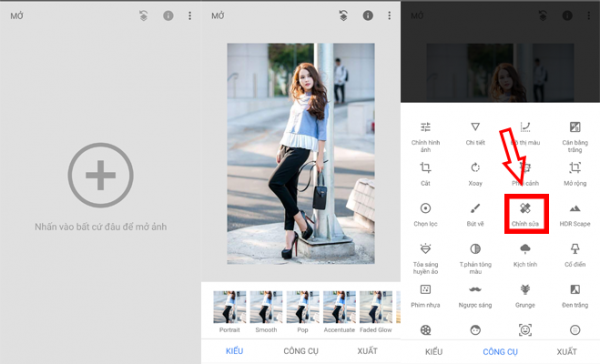
Sau đó, bạn chỉ cần dùng ngón tay để tô và khoanh vùng đối tượng mình muốn xóa đi. Để có thể chọn chính xác vật thể nhất, hãy dùng hai ngón tay để thu phóng và di chuyển bức ảnh. Sau khi xóa xong, bạn chỉ cần thu nhỏ lại và kiểm tra xem đã ưng ý chưa. Có thể thấy rằng, Snapseed sẽ xóa đi những chi tiết thừa một cách khá chính xác và nhanh chóng.
Bước 3: Khi đã ưng ý với bức hình của mình, hãy nhấn vào dấu tick ở góc dưới bên phải màn hình và chọn xuất để lưu hình ảnh nhé!
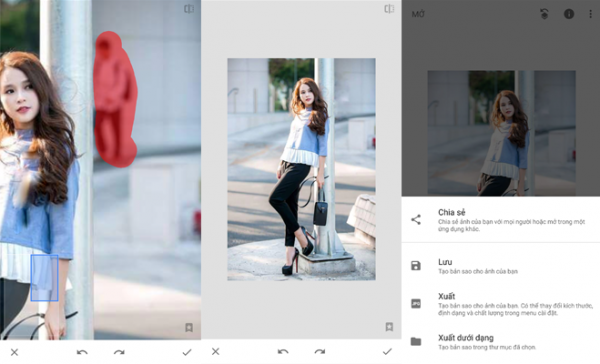
Một số lưu ý khi xóa vật thể bằng Snapseed
- Lưu ý khi bạn chọn nhầm hay chưa hài lòng với bước vừa rồi thì có thể nhấn vào nút mũi tên trở về để quay lại các thao tác trước đó.
- Snapseed chỉ phù hợp với những chi tiết, vật thể trên những background đơn giản và đồng nhất. Vật thể lớn trên phông nền phức tạp thì sẽ không hiệu quả. Đối với những hình ảnh có nhiều chi tiết và màu sắc phức tạp, bạn phải thực hiện một cách kỹ càng hơn để bức ảnh trở nên tự nhiên nhất.
2. Sử dụng công cụ "Nhân bản" và "Lựa chọn" trên Picsart
Đây là cách phức tạp và khá khó thao tác nhưng lại cho ra bức ảnh hoàn hảo hơn. Các bạn có thể dùng Picsart để xoá các chi tiết thừa trên ảnh bằng 2 tính năng: "Nhân bản/Tạo bản sao" (Clone) và "Lựa chọn" (Selection).
Clone thực chất là quá trình sao chép những vùng ảnh tương tự rồi đè lên và che đi chủ thể chúng ta cần xoá bằng một chiếc cọ vẽ tự động. Còn Selection cũng hoạt động theo cơ chế tương tự nhưng lại mất thời gian hơn khi bạn phải tự cắt xén từng vùng ảnh rồi đắp vào để che đi chi tiết mình cần xóa.
Vì cách hoạt động phức tạp như vậy nên các bạn nhớ lưu ý trong việc chọn mẫu khu vực ảnh cần copy phải gần giống với vùng cần xoá bỏ chi tiết thừa để ảnh sau khi xoá trông tự nhiên hơn.
Hướng dẫn xóa vật thể bằng chức năng "Clone" trong Picsart - (Nguồn: Vn Picsart)
Hướng dẫn xóa vật thể bằng chức năng "Selection" trong Picsart - (Nguồn: Nguyễn Thế Anh)
Nắm trong tay loạt bí kíp "thần thánh" để xóa những "vật thể lạ" trên smartphone kể trên thì giờ không lo bị dính người khi chụp ảnh rồi. Chúc các bạn thành công!
Nguồn ảnh: Photoshop giúp tôi nhé - Photoshop for me please











